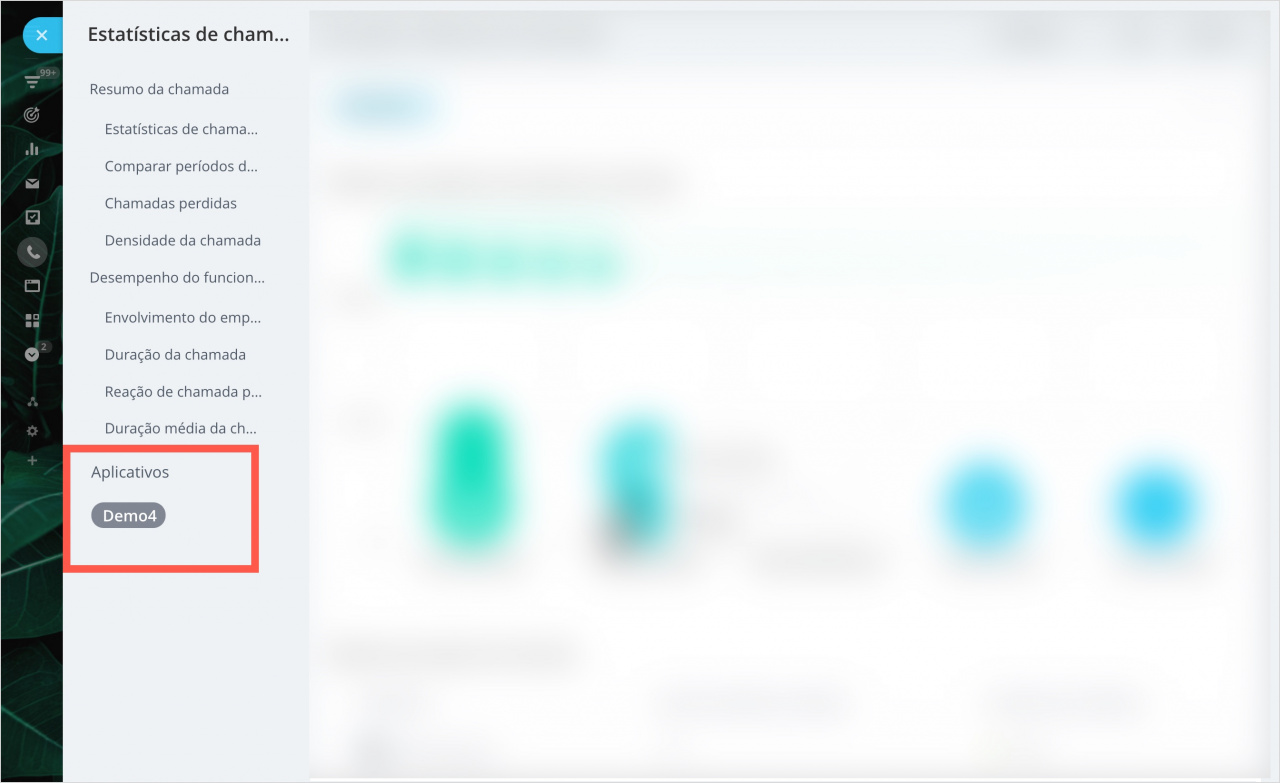A seção Estatísticas de chamadas permite que você analise todas as chamadas processadas no Bitrix24. Pode criar relatórios mostrando o número total de chamadas, bem como acompanhar o desempenho de seus operadores.
As estatísticas de chamadas incluem todas as chamadas - tanto por meio da telefonia integrada do Bitrix24 quanto por meio de integrações REST e SIP.
Vá em Telefonia > Estatísticas de chamadas.
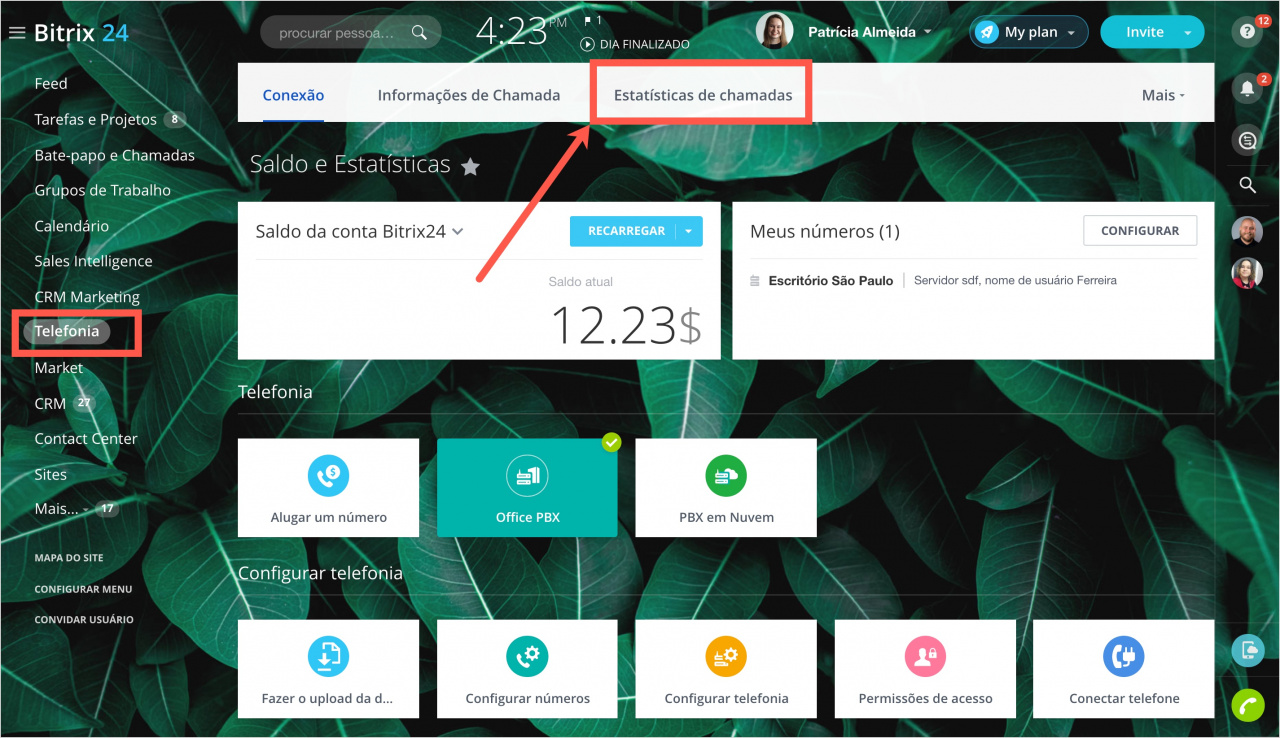
Cada gráfico mostra as estatísticas de chamadas dependendo do filtro selecionado. Há 4 filtros padrão:
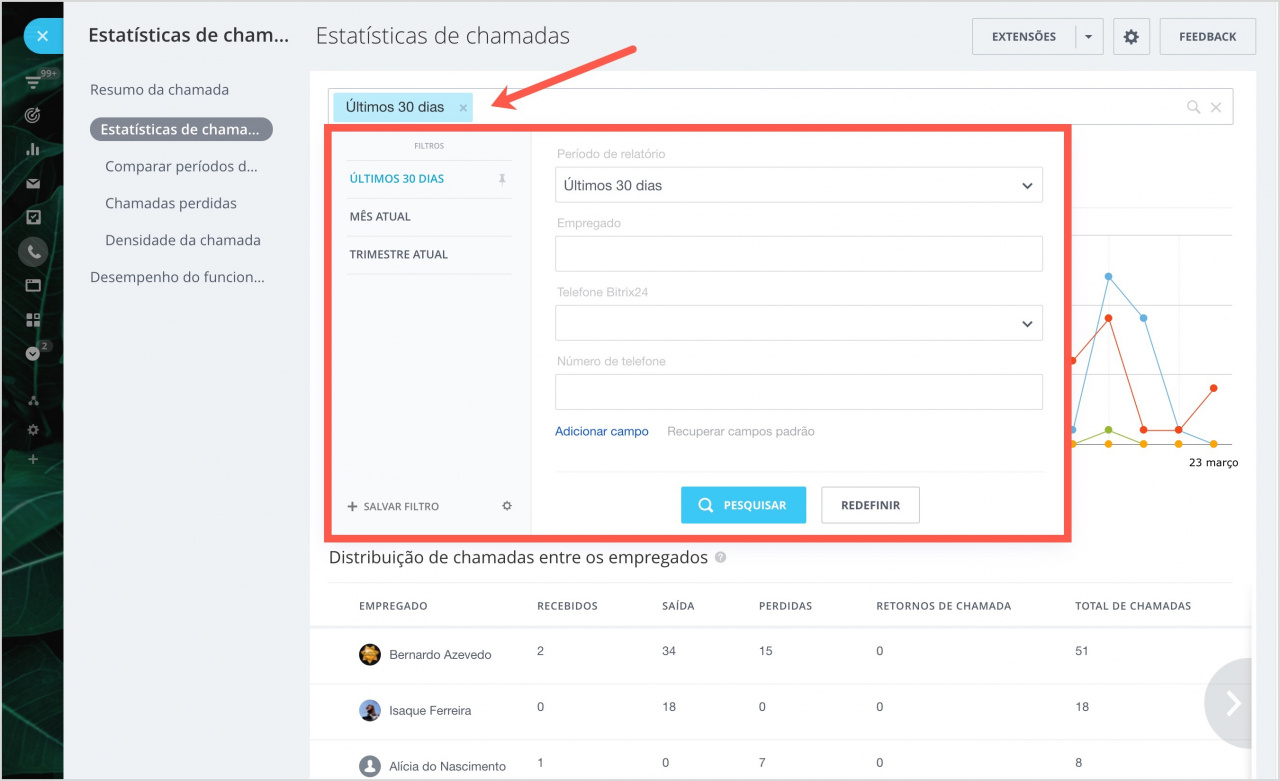
Se passar o mouse sobre o gráfico, verá um resumo do item selecionado - por exemplo, o número de chamadas por gerente.
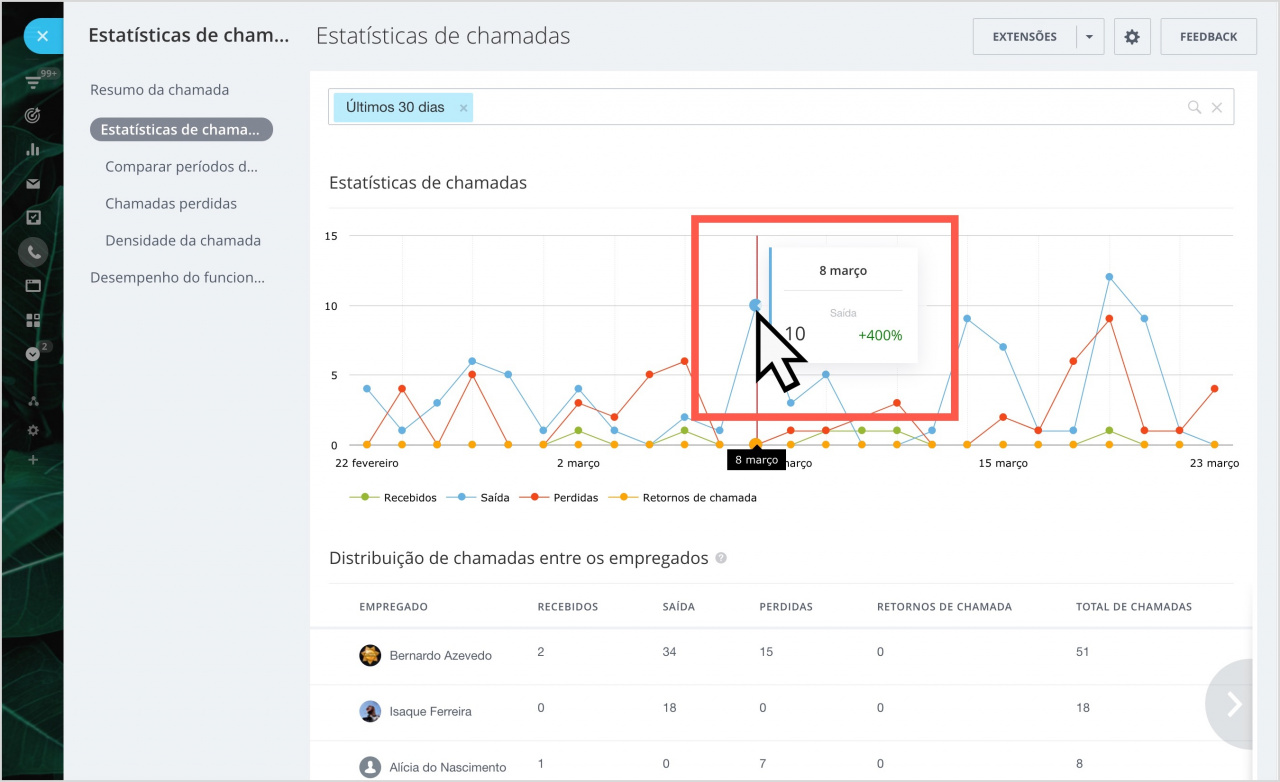
Clique no marcador para acessar a tabela de chamadas incluídas no gráfico de acordo com o filtro selecionado.
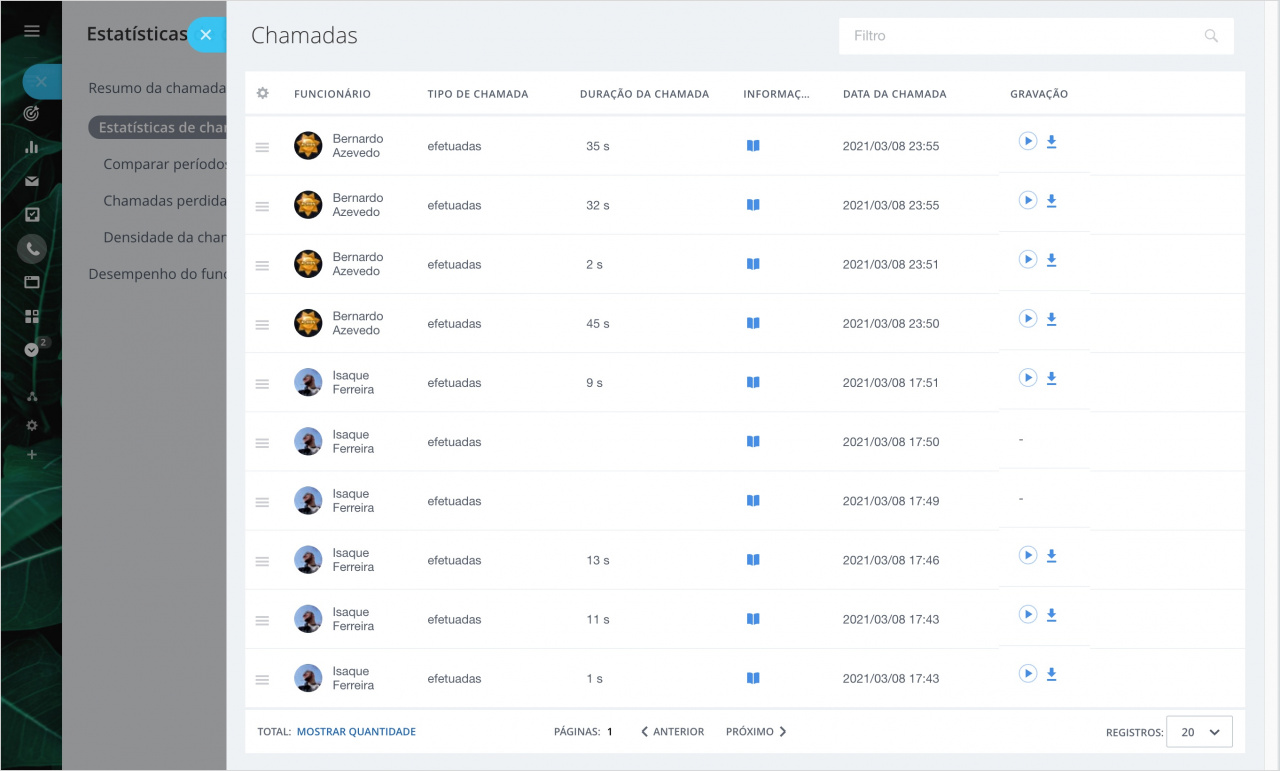
Abaixo do gráfico, fica o resumo de chamadas por gerente ou data.
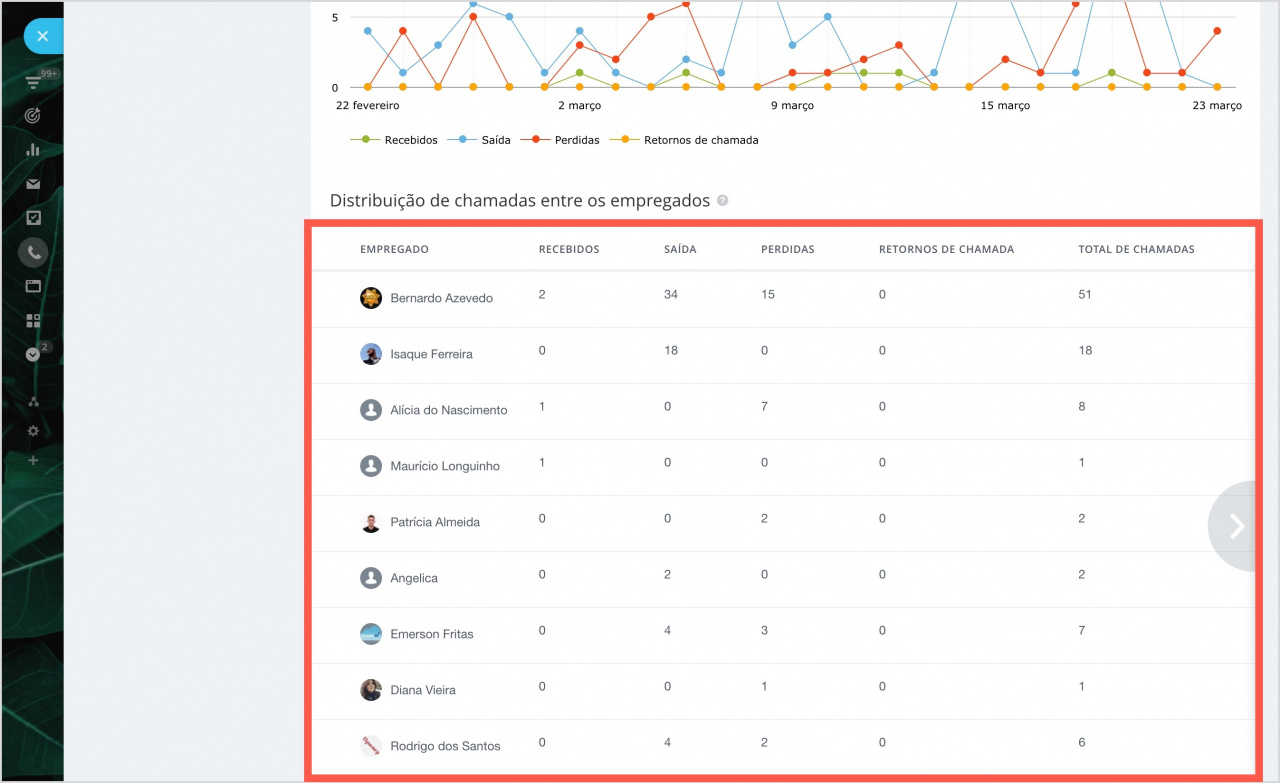
Você pode arrastar as colunas, bem como reordenar os elementos da tabela. Todas as células são interativas - ao clicar em uma célula, acessará a lista dos elementos incluídos nas estatísticas exibidas nesta célula.
Neste bloco, pode analisar as estatísticas de chamadas: número de chamadas recebidas e realizadas, duração, dinâmica.
Estatísticas de chamadas
Mostra o número de chamadas recebidas, realizadas, perdidas e retornadas durante um determinado período.
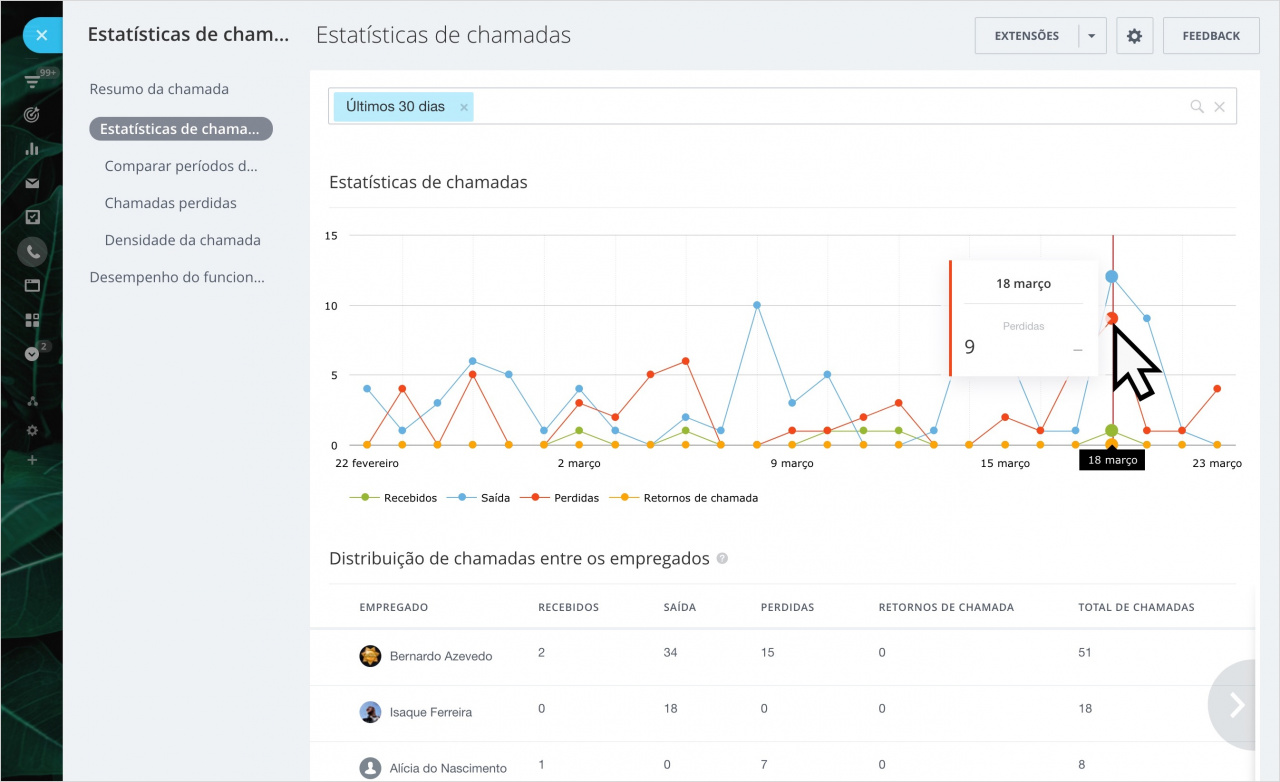
A coluna Dinâmica mostra a diferença entre os dois períodos de relatório - atual e anterior.
Esse relatório compara os períodos de relatório atual e anterior.
![]() Primeiro, você seleciona o período de relatório no filtro. Por exemplo, o mês atual.
Primeiro, você seleciona o período de relatório no filtro. Por exemplo, o mês atual.
![]() Segundo, o período de relatório anterior é calculado automaticamente. Nesse caso, será o mês anterior. No entanto, pode selecionar outro período anterior manualmente.
Segundo, o período de relatório anterior é calculado automaticamente. Nesse caso, será o mês anterior. No entanto, pode selecionar outro período anterior manualmente.
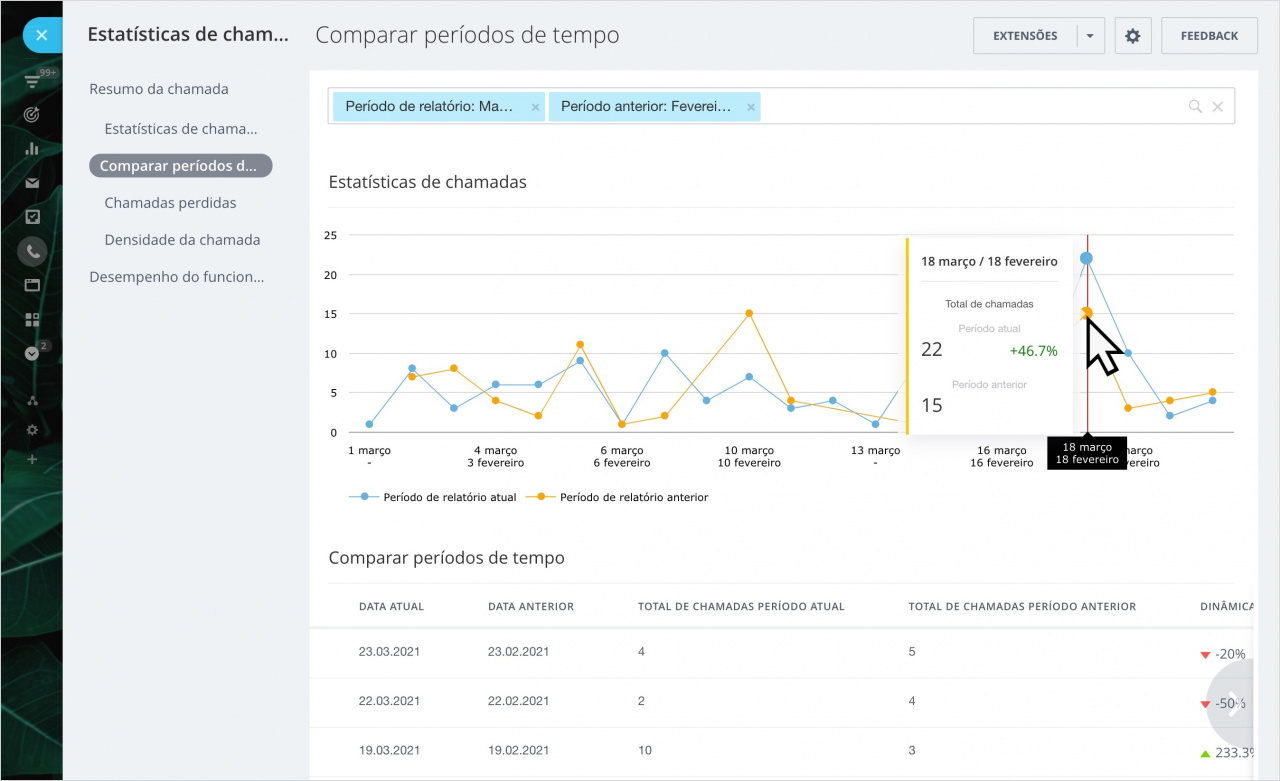
É possível analisar:
A coluna Dinâmica mostra a diferença entre os dois períodos de relatório (atual e anterior) como uma porcentagem.
Chamadas perdidas
O relatório mostra as chamadas perdidas que nunca foram retornadas. As estatísticas são comparadas com as do período anterior.
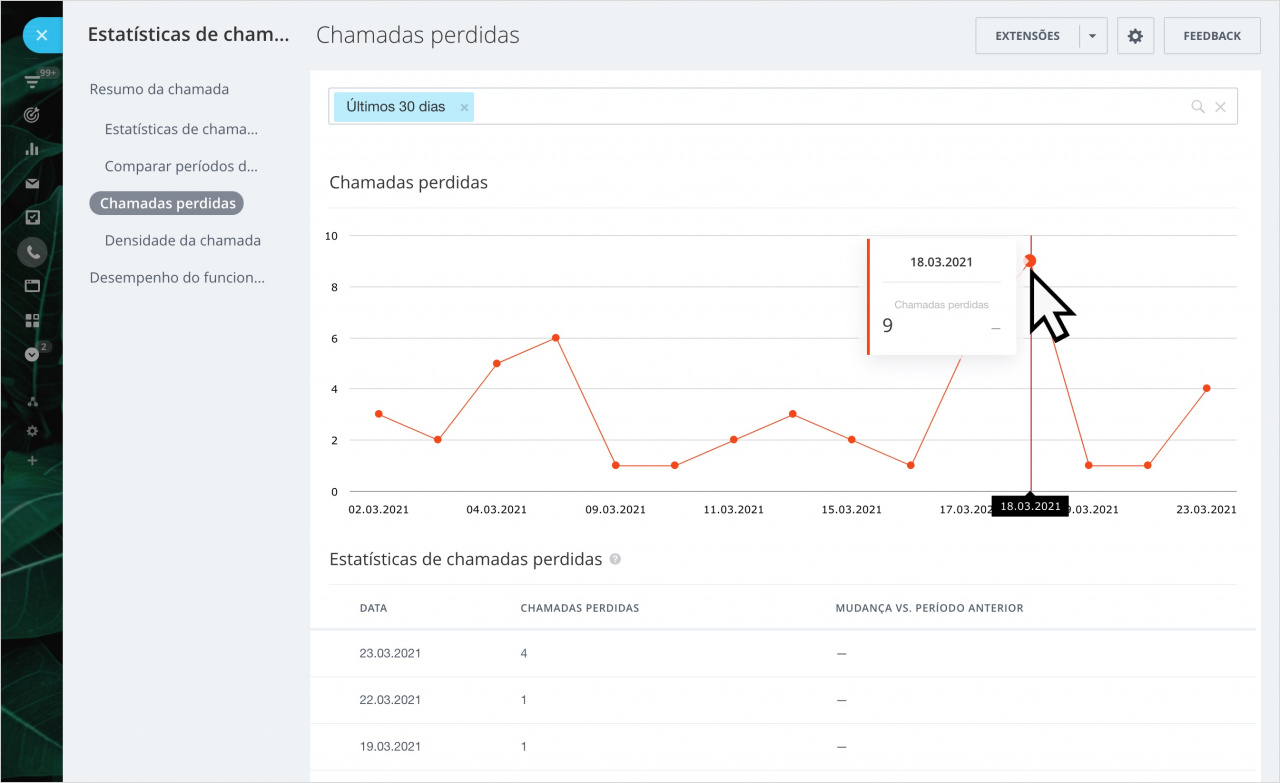
![]() Alguns dados incluídos no relatório não eram coletadas antes do lançamento dessa atualização. Portanto, o relatório inclui apenas os dados coletados após da atualização.
Alguns dados incluídos no relatório não eram coletadas antes do lançamento dessa atualização. Portanto, o relatório inclui apenas os dados coletados após da atualização.
Densidade da chamada
O relatório mostra os períodos de maiores picos de atividade e como os gerentes lidam com a carga nesses períodos.
![]() As estatísticas estão disponíveis para os dias e horas de ponta.
As estatísticas estão disponíveis para os dias e horas de ponta.
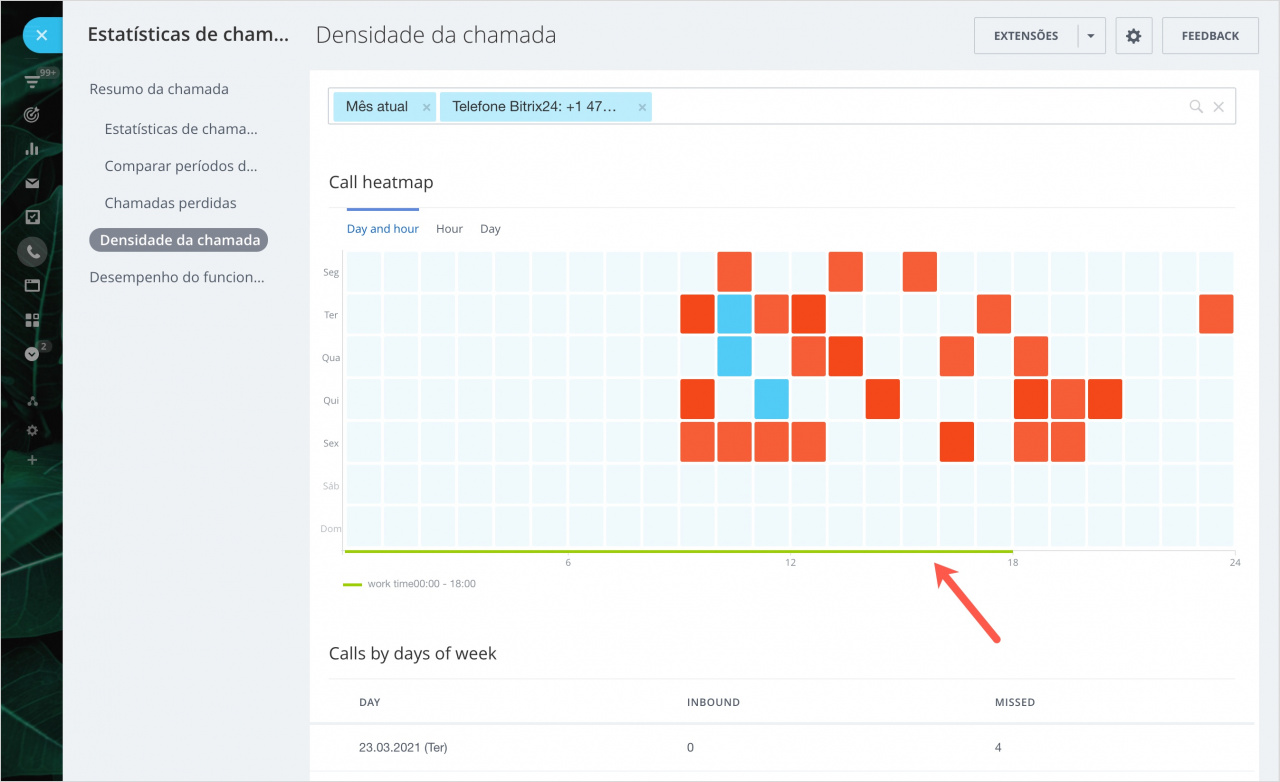
A barra verde na escala horizontal mostra o horário de expediente do número, se um número específico estiver selecionado no filtro.
Se você selecionar vários, a barra será composta pelas horas de trabalho de cada número.
Neste bloco, pode analisar o trabalho de seus gerentes, sua carga e eficiência.
Envolvimento do empregado
O relatório mostra as estatísticas de chamadas recebidas, realizadas, perdidas e retornada por colaborador.
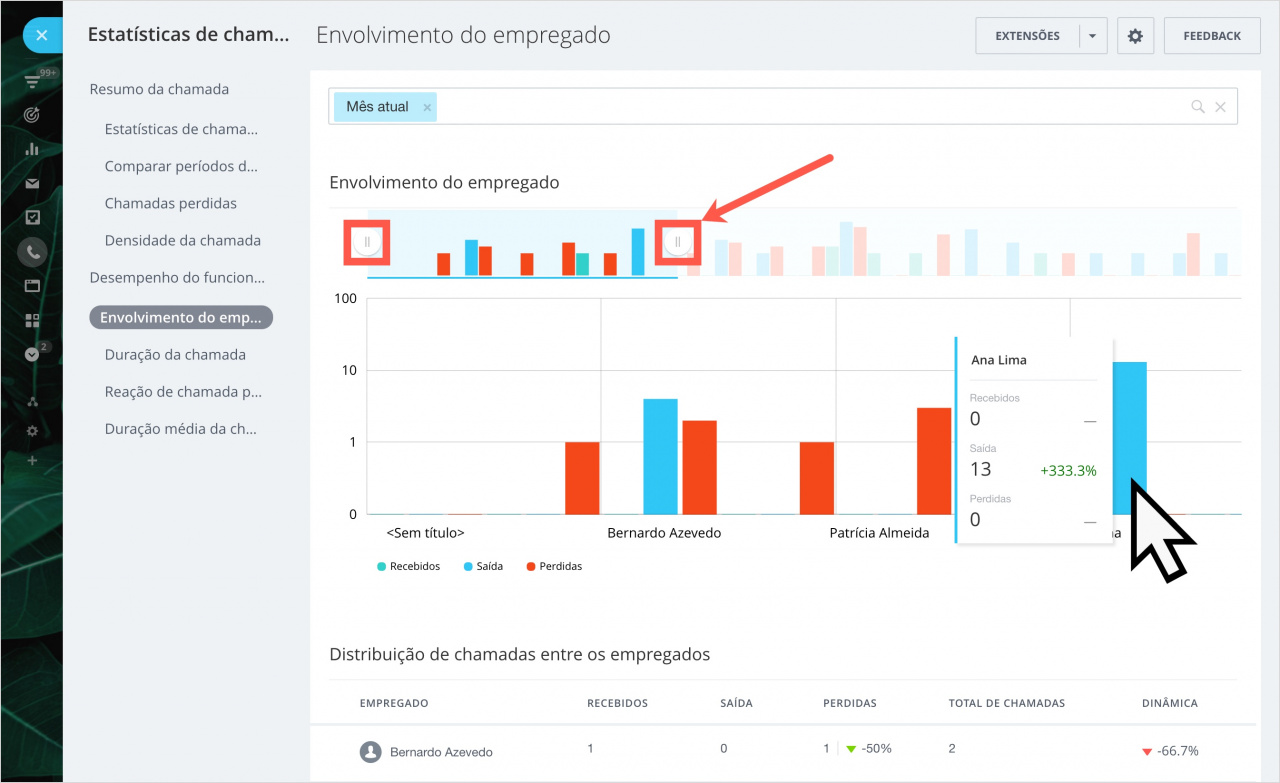
![]() Para alterar a escala do gráfico, pode usar o controle especial.
Para alterar a escala do gráfico, pode usar o controle especial.
A coluna Dinâmica mostra a diferença entre os dois períodos de relatório (atual e anterior) como uma porcentagem e é calculada por gerente.
Duração da chamada
O relatório mostra a duração média de chamadas recebidas e realizadas por gerente.
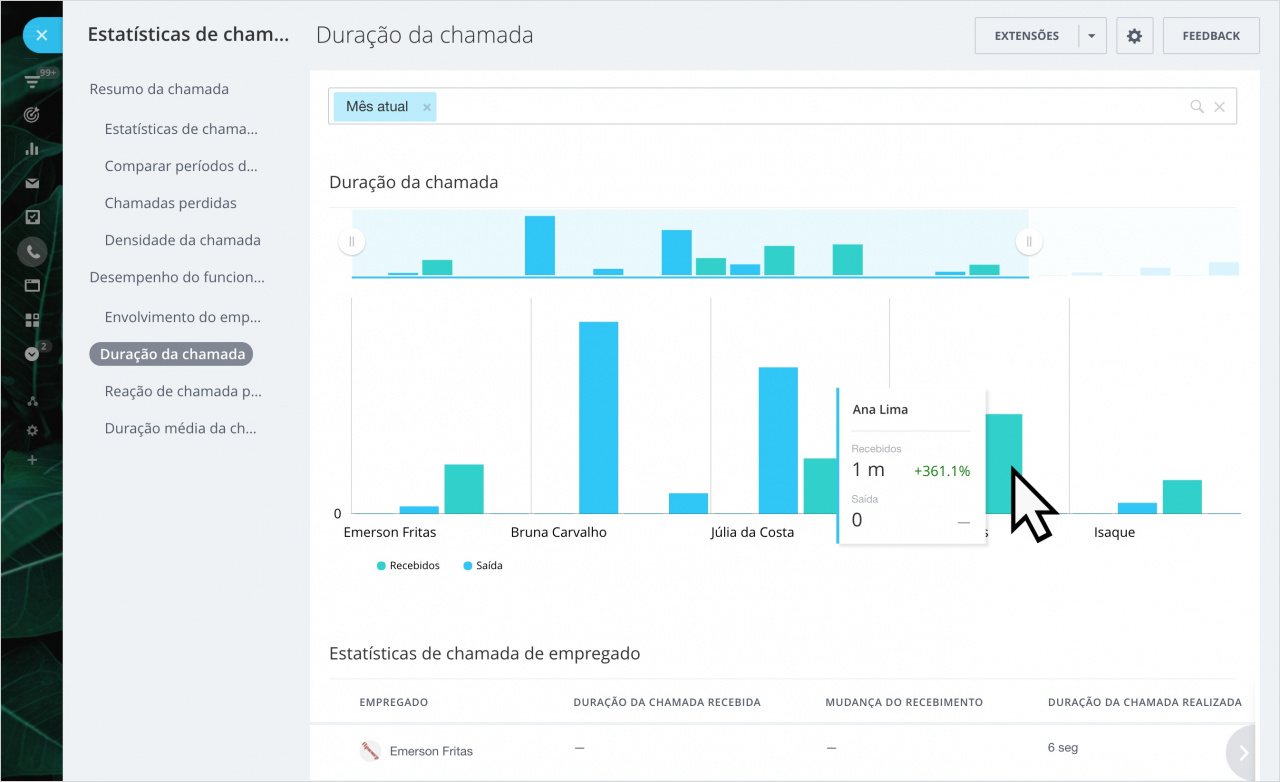
![]() Para alterar a escala do gráfico, pode usar o controle especial.
Para alterar a escala do gráfico, pode usar o controle especial.
A coluna Dinâmica mostra a diferença entre os dois períodos de relatório (atual e anterior) como uma porcentagem. A dinâmica é calculada separadamente para chamadas recebidas e realizadas e é exibida por gerente.
Reação de chamada perdida
O relatório mostra o número de chamadas perdidas e retornadas pelo gerente, bem como a rapidez da resposta.
A rapidez de resposta é calucalada como o tempo médio entre o recebimento de chamada perdida e o retorno de chamada pelo gerente.
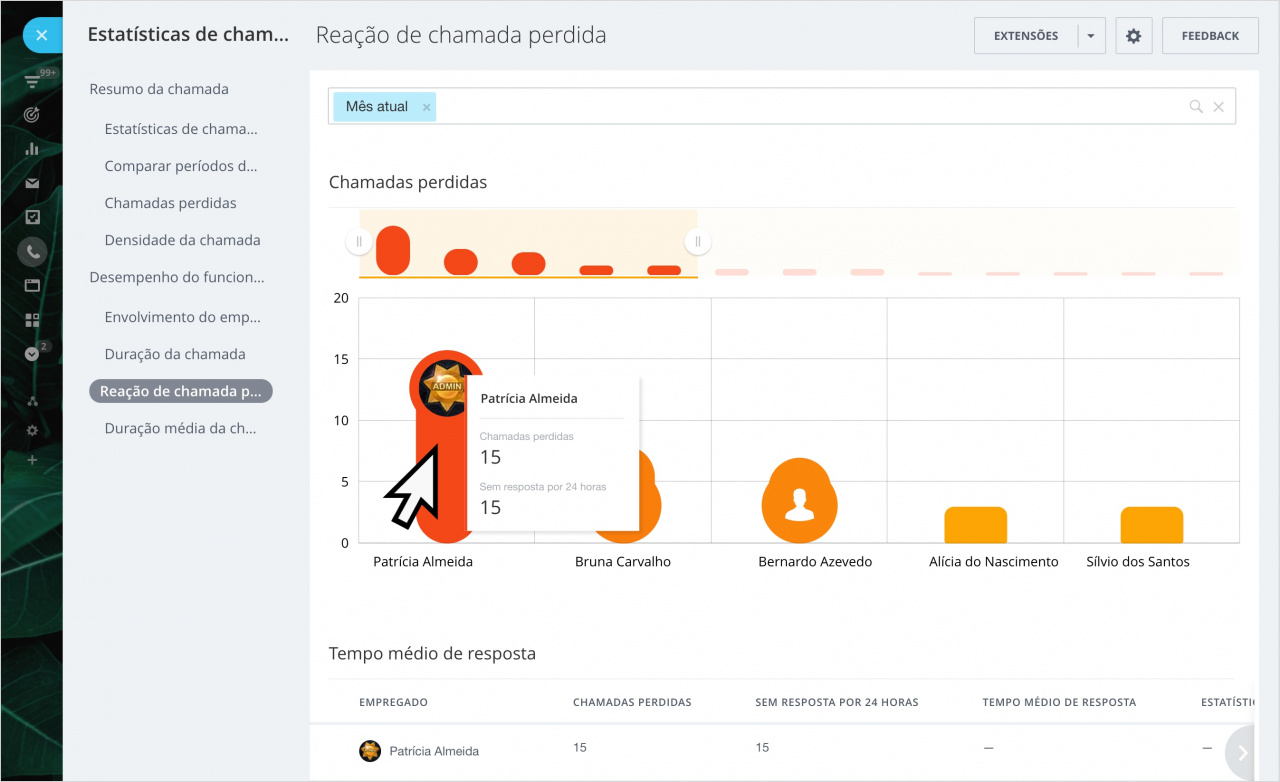
O relatório mostra a duração média de chamadas em relação ao período anterior. As chamadas realizadas e recebidas são analisadas juntas.
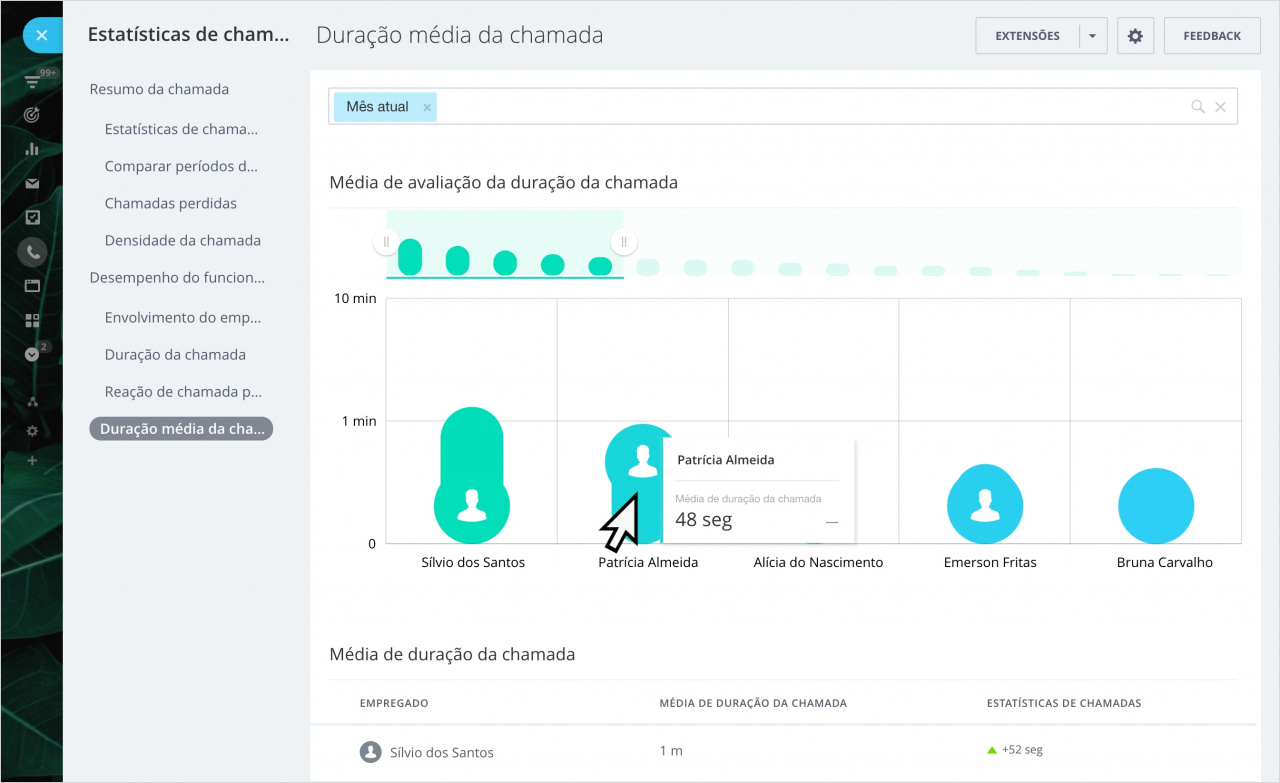
![]() Para alterar a escala do gráfico, pode usar o controle especial.
Para alterar a escala do gráfico, pode usar o controle especial.
A coluna Dinâmica mostra a diferença entre os dois períodos de relatório (atual e anterior) como uma porcentagem e é exibida por gerente.
Neste bloco, poderá analisar as chamadas usando os aplicativos do Market.